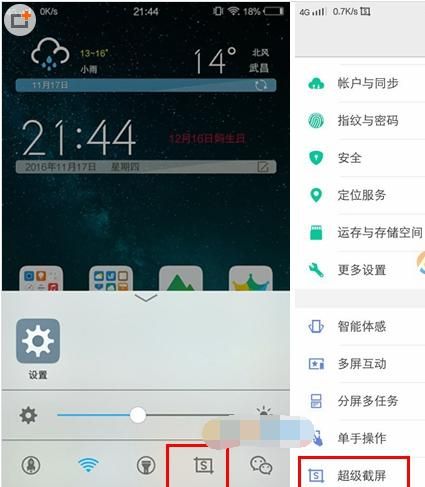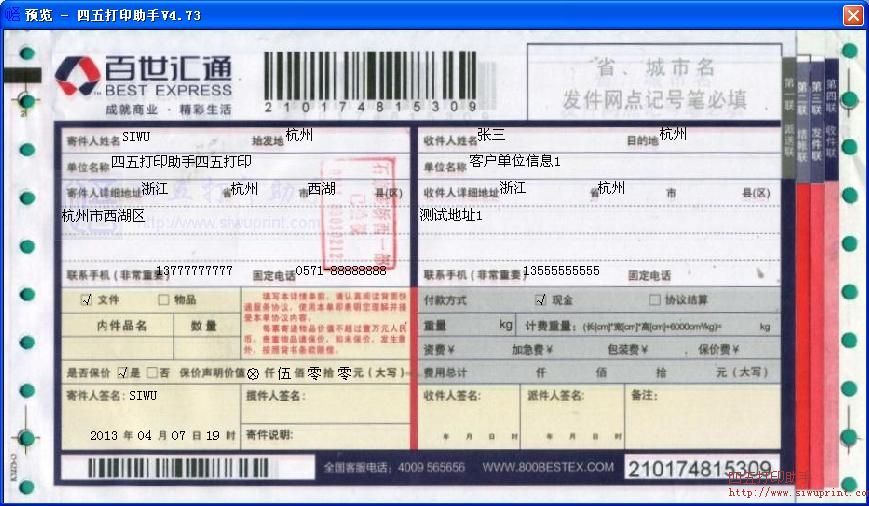我们不止遇到一位学员询问ppt编辑链接在哪里:
「老师ppt编辑链接在哪里,PPT 中插入超链接ppt编辑链接在哪里,为什么设置之后文字不仅改变了颜色,还多了一条下划线,有没有办法让文字看着正常一点ppt编辑链接在哪里?」
当然有!
今天就来就说说关于 PPT 插入超链接的三件事儿:
① 如何插入超链接
② 如何修改超链接文字的颜色
③ 如何去除下划线
解决你关于 PPT 插入超链接的所有疑惑~
01 如何插入超链接
比如在下面这张 PPT 页面中,需要将「和秋叶一起学 PPT」的文字与这门课程网址链接,便于在展示的时候可以直接从网页打开课程进行详细介绍。
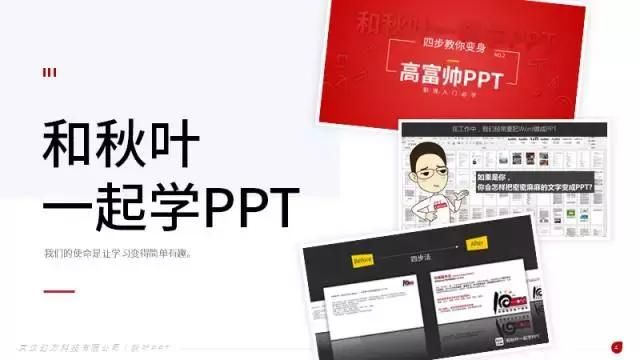
(Design By 优卡)
第一步,选中文字「和秋叶一起学 PPT 」,点击鼠标右键选择【链接】,选择【插入链接】。
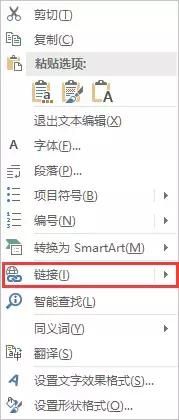
第二步,在弹出的页面中,选择你想要插入的链接形式。可以直接将「和秋叶一起学PPT」的课程网址复制粘贴到地址栏中。
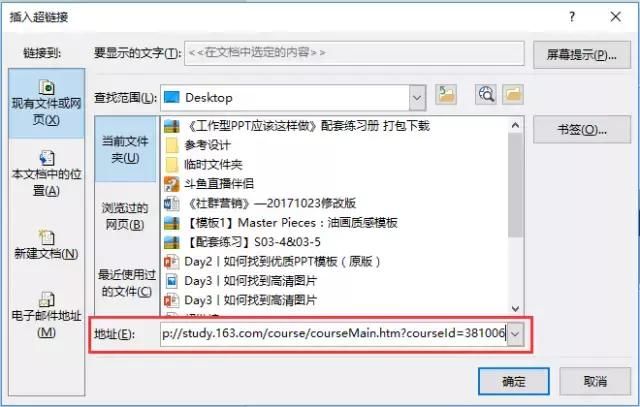
点击确认后,文字就带上了超链接,注意添加后文字改变了颜色,也增加了下划线。
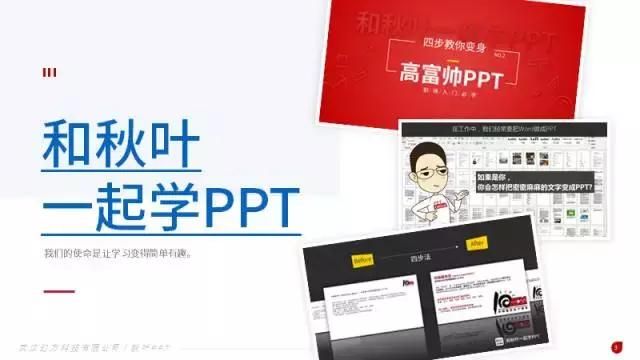
在【放映】状态下,鼠标单击文字即可跳转到链接的网页。
可以看一下全部操作:
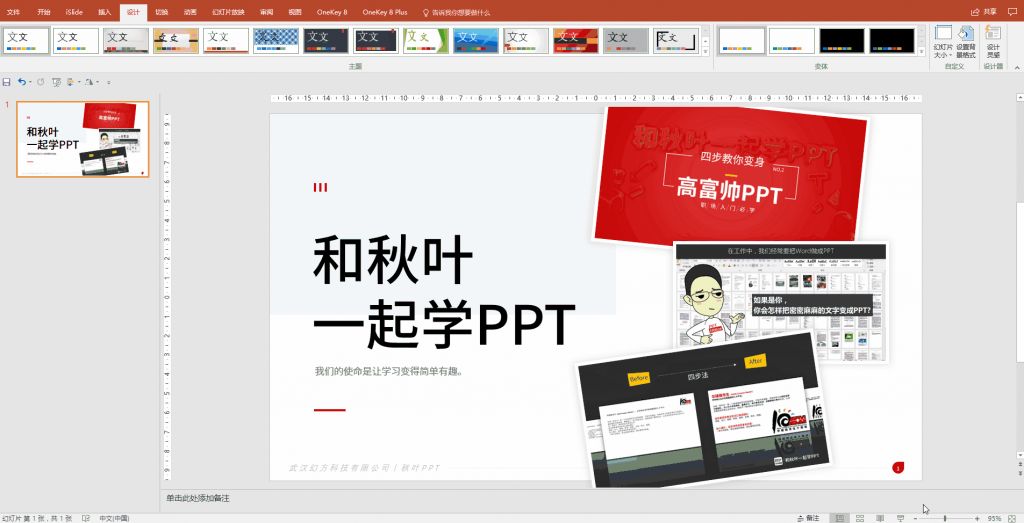
02 如何修改文字颜色
插入超链接后,就遇到了那个问题——文字颜色改变了。有没有什么办法可以让文字颜色改变呢?
我们只需要修改幻灯片的主题颜色。
第一步,点击【设计】选项卡,选择【颜色】-【自定义颜色】。
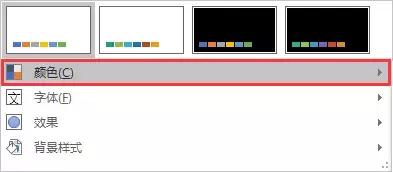
第二步,在「新建主题颜色」设置页面中,对【超链接】、【已访问的超链接】两个选项的颜色进行更改。
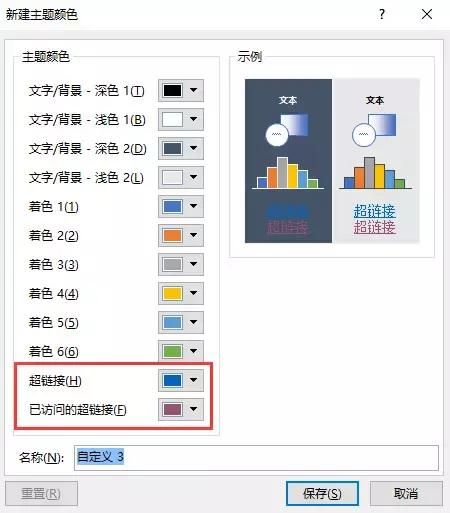
建议将【超链接】、【已访问的超链接】两个选项的颜色更改为相同的颜色,这样点击后文字颜色不会发生改变,比如改为和字体颜色一致的黑色。
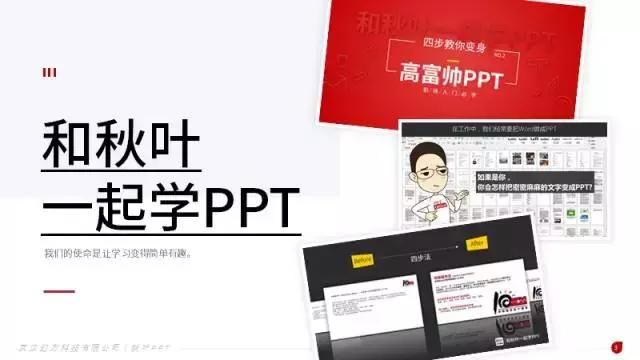
03 让超链接没有下划线
就算我们更改了文字颜色,也没有彻底将文字下的横线去掉。那么下划线应该如何去掉呢?
方法很简单,总结起来就是「换个对象设置超链接」。
以下图文字为例,我们点击选中「秋叶 PPT 」文本框,而不是文字。

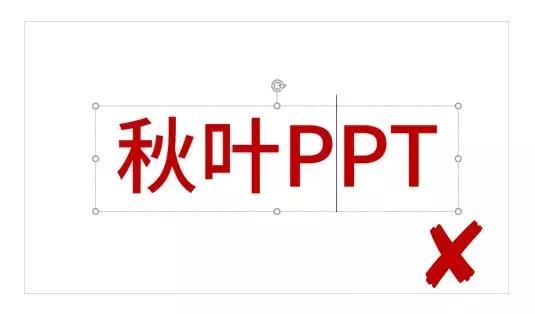
对着文本框设置超链接后,文字原本的格式不会发生任何变化,放映的时候就像下图这样,妥妥的!

这下子,你随便怎么设置超链接,都没有什么可以阻挡你了!

1、IT大王遵守相关法律法规,由于本站资源全部来源于网络程序/投稿,故资源量太大无法一一准确核实资源侵权的真实性;
2、出于传递信息之目的,故IT大王可能会误刊发损害或影响您的合法权益,请您积极与我们联系处理(所有内容不代表本站观点与立场);
3、因时间、精力有限,我们无法一一核实每一条消息的真实性,但我们会在发布之前尽最大努力来核实这些信息;
4、无论出于何种目的要求本站删除内容,您均需要提供根据国家版权局发布的示范格式
《要求删除或断开链接侵权网络内容的通知》:https://itdw.cn/ziliao/sfgs.pdf,
国家知识产权局《要求删除或断开链接侵权网络内容的通知》填写说明: http://www.ncac.gov.cn/chinacopyright/contents/12227/342400.shtml
未按照国家知识产权局格式通知一律不予处理;请按照此通知格式填写发至本站的邮箱 wl6@163.com